Hallo,
Da es mich schon sehr lange Gestört hat, das man seine ehrlich Online Gekauften Spiele nur auf USB Sichern Konnte,
habe ich mich auf die Suche gemacht, und eine Lösung gefunden, die es erlaubt Spiele ganz einfach auf DVD zu Sichern.
Ich habe das Problem, dass meine XBox 360 Festplatte mit 250 GB fast Voll ist, und da ich mir gelegentlich Spiele per Guthaben kaufe,
oder durch Verschiedene andere Angebote/ Geschenke durch Microsoft fast keinen Platz mehr habe.
Jetzt kommt bestimmt jemand auf die Idee zu sagen, man kann die Spiele ja ganz einfach wieder Runterladen.
Allerdings habe ich (wie vielleicht andere auch) das Problem, dass z.b. ein Spiel wie Alan Wake mit 6 GB sich nicht mal eben mit 2000ér DSL schnell Runterladen lassen.
Darum habe ich eine Lösung gesucht und wollte sie euch mitteilen, falls auch andere in die Situation kommen, ihre spiele Sicher zu wollen,
erkläre ich euch hier wie ihr das Anstellen könnt.
Alternativ gibt es noch die Backup Lösung per USB Stick oder über eine 2. Festplatte, wobei diese dann Natürlich immer hin und her Gewechselt werden muss.
Diese Anleitung Bezieht sich auf eine Unmodifizierte XBox 360 und Regulär Gekauften Spielen ( Vollpreis , Arcarde , Indi )
Ihr Benötigt dazu:
Schritt 1: Vorbereitung
Steck den USB Stick an eure XBox und Konfiguriert ihn als Memory Unit.
Geht dazu auf Einstellungen -> System -> Speicher -> USB Stick / Memory Unit und Konfiguriert den USB Stick als Memory Unit.
Wichtig dabei ist, nicht einfach die Volle Kapazität Verwenden, sondern den Stick auf eine Bestimmte Größe einstellen ( Mittels der Option "Anpassen" )
Da die XBox knapp 500 MB für Systemdaten Benötigt, müsst ihr den Stick so Konfigurieren, dass er Abzüglich der 500 MB noch Genügend Platz für eure Spiele Enthält.
Wenn ihr eine DVD 9 ( 8.5 GB ) Brennen wollt, so müsst ihr auf der Box die Kapazität auf 7.3 GB Einstellen , da inklusive der Systemdaten später auf dem Stick knappe 8 GB vorhanden sind.
Für eine DVD mit 4.7 GB müssen Entsprechend wieder die 500 MB Abgezogen werden.
Schritt 2: Inhalt Verschieben / Kopieren
Nachdem der USB entsprechend Konfiguriert wurde, könnt ihr über die Option "Speicher" eure Daten auf den USB Stick Übertragen.
Ihr könnt alles Verwenden, was in irgendeiner weise Stand-Alone Läuft ( Spiele , App´s ).
Wobei Apps warscheinlich auch wenig Sinn machen, da diese Relativ oft Updates Nachladen.
Bedenkt, dass es keinen Sinn macht, Spiel Addon´s zu sichern, da ihr dafür das Original Spiel im Laufwerk haben müsst,
was aber nicht Funktioniert, da im Laufwerk eure Sicherungs Kopie liegt.
Allerdings habe ich die Erfahrung gemacht, dass einige Große Spiele oft Laden und es dadurch zu Heftigen Rucklern kommen kann.
Außerdem Erhöhen sich die Ladezeiten von DVD Enorm im Vergleich zur Festplatte.
Schritt 3: USB Stick Entfernen
Schaltet nun die Konsole aus, um die XBox zu zwingen den Puffer auf den USB Stick zu schreiben.
WICHTIG : Wartet, bis die XBox sich 100% Abgeschaltet hat, da sie auch nach dem Abschalten nicht immer Komplett aus ist,
und es noch 1-2 Minuten dauern kann, bis der USB Stick Fertig Beschrieben wurde und entfernt werden kann.
Sonst kann es Passieren, dass die Daten auf dem USB Stick Beschädigt werden, und alles Weg ist.
Nehmt den USB Stick nun, und Steck ihn an eurem Computer.
Schritt 4: Inhalt Kopieren
Startet das Programm USBXTAFGUI_v44.exe ( oder ein Extrahierungs tool eurer wahl )
1)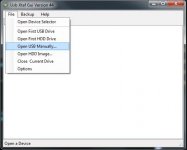 2)
2)
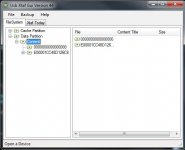 3)
3)
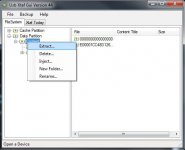
Öffnet den USB Stick über "File" -> "Open USB Manually..." und wählt das Laufwerk aus, welcher eurem USB Stick Entspricht. (Bild 1)
Wählt nun im Menüpunkt "Data Partition" den Eintrag Content aus, und Klickt mit dem Rechten Mausknopf drauf. (Bild 2)
Wählt nun aus dem Pull Down Menü den Punkt "Extract..." und Speichert den Inhalt von "Content" auf eurerm PC. (Bild 3)
Hinweis : Nach dem Auswählen des Ziellaufwerkes und Verzeichnisses scheint es, als ob USB Xtaf Gui Abgestürzt ist, da es auf keinerlei Eingabe mehr Reagiert.
Dies ist Normal, da es keine Fortschritts anzeige gibt, und das Programm Nicht auf Benutzereingaben während des Extrahierens Reagiert.
Am besten Klickt ihr mit der Maus einfach 2-3x in das Hauptfenster des Programmes, damit in der Titelleiste der hinweis "keine Rückmeldung" erscheint.
Dies hat den Vorteil, ihr könnt leicher Erkennen, wenn der Vorgang Beendet ist, da das Programm nach Beenden wieder Reagiert, und der Hinweis Verschwindet.
Schritt 5: Brennen
Öffnet nun ImgBurn ( oder auch hier wieder ein Brenn programm eurer Wahl. )
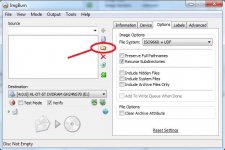
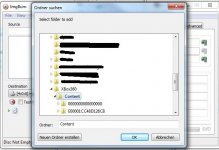
Über den Rot Markierten Button fügt ihr euren eben Extrahierten "Content" Ordner hinzu.
Wichtig : Ihr müsst das Verzeichniss "Content" auswählen, und nicht das Unterverzeichniss. (siehe Bild)
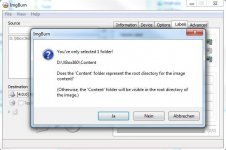
Nun Fragt euch ImgBurn , ob "Content" das Root Verzeichniss ist oder ob die Unterverzeichnisse Geladen werden sollen.
Wichtig : Hier MÜSST ihr mit "Nein" Bestätigen , da sonst die DVD Später Nicht von der XBox Erkannt wird.
Als Nächstes müsst ihr noch das Dateiformat einstellen und könnt die DVD auf Wunsch noch Benennen.
Wichtig : Dazu im Reiter "Options" unter "Image Options" den Punkt "ISO9660 + UDF" Auswhlen. Andernfalls kann die XBox die DVD Später nicht Lesen.
Zum Schluss, legt ihr noch einen Rohling in euer Laufwerk und klick auf den Großen Button Links unten im Hauptfenster.
Wichtig : Ihr Werdet Erneut Gefragt, ob "Content" euer Hauptverzeichniss sein soll. Bestätigt auch hier wieder mit "Nein".
Falls ihr der DVD Keinen Namen Gegeben habt, werdet ihr Jetzt nocheinmal nach einem Namen Gefragt.
Darauf Folgt noch eine Kurze Zusammenfassung die ihr Bestätigen müsst, damit der Brennvorgang Gestartet wird.
Schritt 6: Testen
Nehmt nach Erfolgreichem Brennen die DVD aus dem Laufwerk.
Schaltet eure XBox ein und geht auf den Menüpunkt "Meine Spiele"
Legt nun die DVD in das XBox Laufwerk und schaut was Passiert.
Im Besten fall, wenn alles Richtig gemacht wurde, sollten nun unter "Meine Spiele" die Spiele Erscheinen, die ihr auf DVD Gebrannt habt.
Falls ihr die Spiele Nur auf den USB Stick Kopiert und nicht Verschoben habt, müsst ihr zum Testen die Spiele Löschen.
(Ihr habt ja noch die Sicherung auf USB oder Könnt sie ja Erneut Runterladen.)
Startet nun ein Spiel, welches Offensichtlich von DVD Erkannt wurde, und schaut was passiert.
Anmerkung:
Noch Anzumerken ist, dass die auf diese weise Gebrannten spiele sich Nicht auf die XBox Festplatte Installieren lassen, und man den Umgekehrten weg gehen muss,
um sie wieder auf die XBox Festplatte zu bekommen.
Allerdings ist es auch möglich die Daten vom USB Stick direkt auf DVD zu brennen. (Ohne sie zu Extrahieren)
d.h. die daten vom USB Stick XBox360\Data0000 , XBox360\Data0001 , XBox360\Data0002 ...
Dadurch kann man sie ohne Probleme durch Zurück Kopieren auf den USB Stick wieder auf die XBox Bekommen.
Lassen sich aber Nicht direkt von DVD Starten.
Da diese Anleitung mit Selbst Erworbenen Spielen und deren Lizenzen getestet wurde, gehe ich nicht davon aus, dass es in irgend einer weise Verboten ist.
Und es auch keine Sperre durch Microsoft geben wird.
Wie ich weiter Oben schon erwähnt habe, Laufen scheinbar alle Spiele von DVD inklusive zukünftige Updates. (da diese auf Festplatte gespeichert werden)
Allerdings laufen manche Spiele durch Häufiges Nachladen nur Stockend.
Nachfolgend eine Liste der Spiele, die zwar von DVD Laufen aber ein Flüssiges Spielen durch Ladezeiten sogut wie Unspielbar ist.
Da ich zur zeit damit Beschätigt bin, meine Spiele zu Sichern, werde ich die Liste erweitern.
Falls jemand die Backup Lösung nutzt, kann er mir gerne Spiele nennen, die Ebenfalls Unspielbar sind.
Ich werde die Liste dann Erweitern.
Hinweis : Ich Übernehme keine Verantwortung für Eventuell Gersperrte Boxen oder Schäden.
Danke fürs Lesen
Hier noch eine Liste der von mir Getesteten und Funktionierenden Spiele
Da es mich schon sehr lange Gestört hat, das man seine ehrlich Online Gekauften Spiele nur auf USB Sichern Konnte,
habe ich mich auf die Suche gemacht, und eine Lösung gefunden, die es erlaubt Spiele ganz einfach auf DVD zu Sichern.
Ich habe das Problem, dass meine XBox 360 Festplatte mit 250 GB fast Voll ist, und da ich mir gelegentlich Spiele per Guthaben kaufe,
oder durch Verschiedene andere Angebote/ Geschenke durch Microsoft fast keinen Platz mehr habe.
Jetzt kommt bestimmt jemand auf die Idee zu sagen, man kann die Spiele ja ganz einfach wieder Runterladen.
Allerdings habe ich (wie vielleicht andere auch) das Problem, dass z.b. ein Spiel wie Alan Wake mit 6 GB sich nicht mal eben mit 2000ér DSL schnell Runterladen lassen.
Darum habe ich eine Lösung gesucht und wollte sie euch mitteilen, falls auch andere in die Situation kommen, ihre spiele Sicher zu wollen,
erkläre ich euch hier wie ihr das Anstellen könnt.
Alternativ gibt es noch die Backup Lösung per USB Stick oder über eine 2. Festplatte, wobei diese dann Natürlich immer hin und her Gewechselt werden muss.
Diese Anleitung Bezieht sich auf eine Unmodifizierte XBox 360 und Regulär Gekauften Spielen ( Vollpreis , Arcarde , Indi )
Ihr Benötigt dazu:
- einen USB Stick mit etwa 9 GB Freiem Speicher ( Für DVD 9 Backups ) oder einen Stick mit Mindestens 5 GB Speicher für Reguläre DVD´s
- einen XBox Extract Tool (ich verwende USBXTAFGUI) Download Anhang anzeigen USBXTAFGUI_v44.rar ~400 KB
- ein DVD Brenn Programm (ich verwende ImgBurn) Download Anhang anzeigen ImgBurn.rar ~1.4 MB
- einen DVD Brenner
- und nicht zu vergessen eine XBox 360
Schritt 1: Vorbereitung
Steck den USB Stick an eure XBox und Konfiguriert ihn als Memory Unit.
Geht dazu auf Einstellungen -> System -> Speicher -> USB Stick / Memory Unit und Konfiguriert den USB Stick als Memory Unit.
Wichtig dabei ist, nicht einfach die Volle Kapazität Verwenden, sondern den Stick auf eine Bestimmte Größe einstellen ( Mittels der Option "Anpassen" )
Da die XBox knapp 500 MB für Systemdaten Benötigt, müsst ihr den Stick so Konfigurieren, dass er Abzüglich der 500 MB noch Genügend Platz für eure Spiele Enthält.
Wenn ihr eine DVD 9 ( 8.5 GB ) Brennen wollt, so müsst ihr auf der Box die Kapazität auf 7.3 GB Einstellen , da inklusive der Systemdaten später auf dem Stick knappe 8 GB vorhanden sind.
Für eine DVD mit 4.7 GB müssen Entsprechend wieder die 500 MB Abgezogen werden.
Schritt 2: Inhalt Verschieben / Kopieren
Nachdem der USB entsprechend Konfiguriert wurde, könnt ihr über die Option "Speicher" eure Daten auf den USB Stick Übertragen.
Ihr könnt alles Verwenden, was in irgendeiner weise Stand-Alone Läuft ( Spiele , App´s ).
Wobei Apps warscheinlich auch wenig Sinn machen, da diese Relativ oft Updates Nachladen.
Bedenkt, dass es keinen Sinn macht, Spiel Addon´s zu sichern, da ihr dafür das Original Spiel im Laufwerk haben müsst,
was aber nicht Funktioniert, da im Laufwerk eure Sicherungs Kopie liegt.
Allerdings habe ich die Erfahrung gemacht, dass einige Große Spiele oft Laden und es dadurch zu Heftigen Rucklern kommen kann.
Außerdem Erhöhen sich die Ladezeiten von DVD Enorm im Vergleich zur Festplatte.
Schritt 3: USB Stick Entfernen
Schaltet nun die Konsole aus, um die XBox zu zwingen den Puffer auf den USB Stick zu schreiben.
WICHTIG : Wartet, bis die XBox sich 100% Abgeschaltet hat, da sie auch nach dem Abschalten nicht immer Komplett aus ist,
und es noch 1-2 Minuten dauern kann, bis der USB Stick Fertig Beschrieben wurde und entfernt werden kann.
Sonst kann es Passieren, dass die Daten auf dem USB Stick Beschädigt werden, und alles Weg ist.
Nehmt den USB Stick nun, und Steck ihn an eurem Computer.
Schritt 4: Inhalt Kopieren
Startet das Programm USBXTAFGUI_v44.exe ( oder ein Extrahierungs tool eurer wahl )
1)
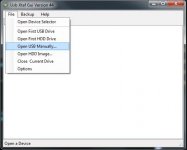 2)
2)
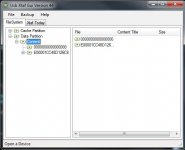 3)
3)
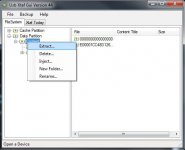
Öffnet den USB Stick über "File" -> "Open USB Manually..." und wählt das Laufwerk aus, welcher eurem USB Stick Entspricht. (Bild 1)
Wählt nun im Menüpunkt "Data Partition" den Eintrag Content aus, und Klickt mit dem Rechten Mausknopf drauf. (Bild 2)
Wählt nun aus dem Pull Down Menü den Punkt "Extract..." und Speichert den Inhalt von "Content" auf eurerm PC. (Bild 3)
Hinweis : Nach dem Auswählen des Ziellaufwerkes und Verzeichnisses scheint es, als ob USB Xtaf Gui Abgestürzt ist, da es auf keinerlei Eingabe mehr Reagiert.
Dies ist Normal, da es keine Fortschritts anzeige gibt, und das Programm Nicht auf Benutzereingaben während des Extrahierens Reagiert.
Am besten Klickt ihr mit der Maus einfach 2-3x in das Hauptfenster des Programmes, damit in der Titelleiste der hinweis "keine Rückmeldung" erscheint.
Dies hat den Vorteil, ihr könnt leicher Erkennen, wenn der Vorgang Beendet ist, da das Programm nach Beenden wieder Reagiert, und der Hinweis Verschwindet.
Schritt 5: Brennen
Öffnet nun ImgBurn ( oder auch hier wieder ein Brenn programm eurer Wahl. )
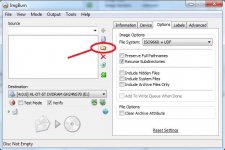
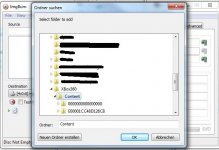
Über den Rot Markierten Button fügt ihr euren eben Extrahierten "Content" Ordner hinzu.
Wichtig : Ihr müsst das Verzeichniss "Content" auswählen, und nicht das Unterverzeichniss. (siehe Bild)
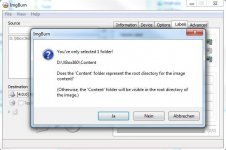
Nun Fragt euch ImgBurn , ob "Content" das Root Verzeichniss ist oder ob die Unterverzeichnisse Geladen werden sollen.
Wichtig : Hier MÜSST ihr mit "Nein" Bestätigen , da sonst die DVD Später Nicht von der XBox Erkannt wird.
Als Nächstes müsst ihr noch das Dateiformat einstellen und könnt die DVD auf Wunsch noch Benennen.
Wichtig : Dazu im Reiter "Options" unter "Image Options" den Punkt "ISO9660 + UDF" Auswhlen. Andernfalls kann die XBox die DVD Später nicht Lesen.
Zum Schluss, legt ihr noch einen Rohling in euer Laufwerk und klick auf den Großen Button Links unten im Hauptfenster.
Wichtig : Ihr Werdet Erneut Gefragt, ob "Content" euer Hauptverzeichniss sein soll. Bestätigt auch hier wieder mit "Nein".
Falls ihr der DVD Keinen Namen Gegeben habt, werdet ihr Jetzt nocheinmal nach einem Namen Gefragt.
Darauf Folgt noch eine Kurze Zusammenfassung die ihr Bestätigen müsst, damit der Brennvorgang Gestartet wird.
Schritt 6: Testen
Nehmt nach Erfolgreichem Brennen die DVD aus dem Laufwerk.
Schaltet eure XBox ein und geht auf den Menüpunkt "Meine Spiele"
Legt nun die DVD in das XBox Laufwerk und schaut was Passiert.
Im Besten fall, wenn alles Richtig gemacht wurde, sollten nun unter "Meine Spiele" die Spiele Erscheinen, die ihr auf DVD Gebrannt habt.
Falls ihr die Spiele Nur auf den USB Stick Kopiert und nicht Verschoben habt, müsst ihr zum Testen die Spiele Löschen.
(Ihr habt ja noch die Sicherung auf USB oder Könnt sie ja Erneut Runterladen.)
Startet nun ein Spiel, welches Offensichtlich von DVD Erkannt wurde, und schaut was passiert.
Anmerkung:
Noch Anzumerken ist, dass die auf diese weise Gebrannten spiele sich Nicht auf die XBox Festplatte Installieren lassen, und man den Umgekehrten weg gehen muss,
um sie wieder auf die XBox Festplatte zu bekommen.
Allerdings ist es auch möglich die Daten vom USB Stick direkt auf DVD zu brennen. (Ohne sie zu Extrahieren)
d.h. die daten vom USB Stick XBox360\Data0000 , XBox360\Data0001 , XBox360\Data0002 ...
Dadurch kann man sie ohne Probleme durch Zurück Kopieren auf den USB Stick wieder auf die XBox Bekommen.
Lassen sich aber Nicht direkt von DVD Starten.
Da diese Anleitung mit Selbst Erworbenen Spielen und deren Lizenzen getestet wurde, gehe ich nicht davon aus, dass es in irgend einer weise Verboten ist.
Und es auch keine Sperre durch Microsoft geben wird.
Wie ich weiter Oben schon erwähnt habe, Laufen scheinbar alle Spiele von DVD inklusive zukünftige Updates. (da diese auf Festplatte gespeichert werden)
Allerdings laufen manche Spiele durch Häufiges Nachladen nur Stockend.
Nachfolgend eine Liste der Spiele, die zwar von DVD Laufen aber ein Flüssiges Spielen durch Ladezeiten sogut wie Unspielbar ist.
| Spartacus Legends | - Spiel Läuft, läd aber Lange und beim Kämpfen Ruckelt es öfters |
| Amy | -Die Ladezeiten bis zum Hauptmenü Betragen mehr als 5 Minuten |
| Trine 2 | -Zwischensequenzen Ruckeln, Spiel selbst läuft aber Flüssig |
Da ich zur zeit damit Beschätigt bin, meine Spiele zu Sichern, werde ich die Liste erweitern.
Falls jemand die Backup Lösung nutzt, kann er mir gerne Spiele nennen, die Ebenfalls Unspielbar sind.
Ich werde die Liste dann Erweitern.
Hinweis : Ich Übernehme keine Verantwortung für Eventuell Gersperrte Boxen oder Schäden.
Danke fürs Lesen

Hier noch eine Liste der von mir Getesteten und Funktionierenden Spiele
Doritos Crash Course 1
Doritos Crash Course 2
Hexic HD
I am Alive
Ghost Busters - Sanctum of Slime
Machinima
Magic 2013
Marble Blast Ultra
Shadow Complex
Mars Rover Landing
Totem Ball
Toy Soldiers
Trials HD
Zombie Apocalyse : NDA
Monkey Island 1 SE
Monkey Island 2 SE
Peggle
Trine 2
Wreckateer
WSOP : Full House Poker
Clash of Heroes
Defense Grid
Happy Wars
Haunt
Lara Croft : Guardian of Light
Shadowrun
{weitere folgen...}
Doritos Crash Course 2
Hexic HD
I am Alive
Ghost Busters - Sanctum of Slime
Machinima
Magic 2013
Marble Blast Ultra
Shadow Complex
Mars Rover Landing
Totem Ball
Toy Soldiers
Trials HD
Zombie Apocalyse : NDA
Monkey Island 1 SE
Monkey Island 2 SE
Peggle
Trine 2
Wreckateer
WSOP : Full House Poker
Clash of Heroes
Defense Grid
Happy Wars
Haunt
Lara Croft : Guardian of Light
Shadowrun
{weitere folgen...}
Zuletzt bearbeitet: